Automatisch den Cache und den Verlauf von Internet Explorer 9 oder 10 beim Beenden löschen

Heute zeige ich Ihnen, wie Sie den Browser löschenCache, temporäre Dateien, Verlauf und Cookies bei jedem Schließen von IE (Internet Explorer). Dies ist mit den meisten modernen Browsern möglich, einschließlich Firefox. Im IE ist es jedoch noch einfacher. So machen Sie es.
Automatische Löschung temporärer IE9-Dateien beim Schließen des Browsers
Öffnen Sie Internet Explorer 7, klicken Sie auf Extras, Internetoptionen
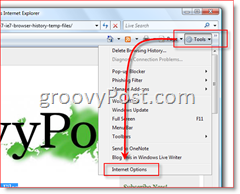
Klicken Sie auf die Registerkarte Erweitert, scrollen Sie nach unten und aktivieren Sie das Kontrollkästchen Temporäre Internetdateien leeren, wenn der Browser geschlossen ist
Klicken Sie auf "OK" GETAN!
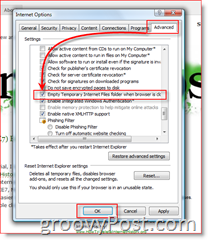
Sie können auch alle Browserverlaufsdateien, Cookies, temporären Dateien usw. mit einem der folgenden Befehle entfernen:
Temporäre Internetdateien löschen:
- RunDll32.exe InetCpl.cpl, ClearMyTracksByProcess 8
Cookies löschen:
- RunDll32.exe InetCpl.cpl, ClearMyTracksByProcess 2
Verlauf löschen:
- RunDll32.exe InetCpl.cpl, ClearMyTracksByProcess 1
Formulardaten löschen:
- RunDll32.exe InetCpl.cpl, ClearMyTracksByProcess 16
Passwörter löschen:
- RunDll32.exe InetCpl.cpl, ClearMyTracksByProcess 32
Alles löschen
- RunDll32.exe InetCpl.cpl, ClearMyTracksByProcess 255
Alle löschen (auch von Add-Ons gespeicherte Dateien und Einstellungen löschen)
- RunDll32.exe InetCpl.cpl, ClearMyTracksByProcess 4351
Jetzt können Sie diese Befehle entweder über eine CMD ausführenoder über die Option Start, Suche starten, Ausführen in Vista ODER noch besser über eine Stapeldatei. Die Batch-Datei ist eine nette Geste, da Sie sie auf Ihrem Desktop erstellen und nach Belieben anklicken können, ohne sich die Befehle von groovyPost merken zu müssen. Jetzt weiß jeder, wie man eine Batch-Datei erstellt, um Code auszuführen, aber wenn Sie Hilfe benötigen, schauen Sie sich meinen nächsten Artikel an Erstellen einer Stapeldatei zum Löschen des IE7-Browserverlaufs und von temporären Dateien.










Hinterlasse einen Kommentar